Ndisegno con diverse penne – Sharp PN-60TW3 Manuale d'uso
Pagina 39
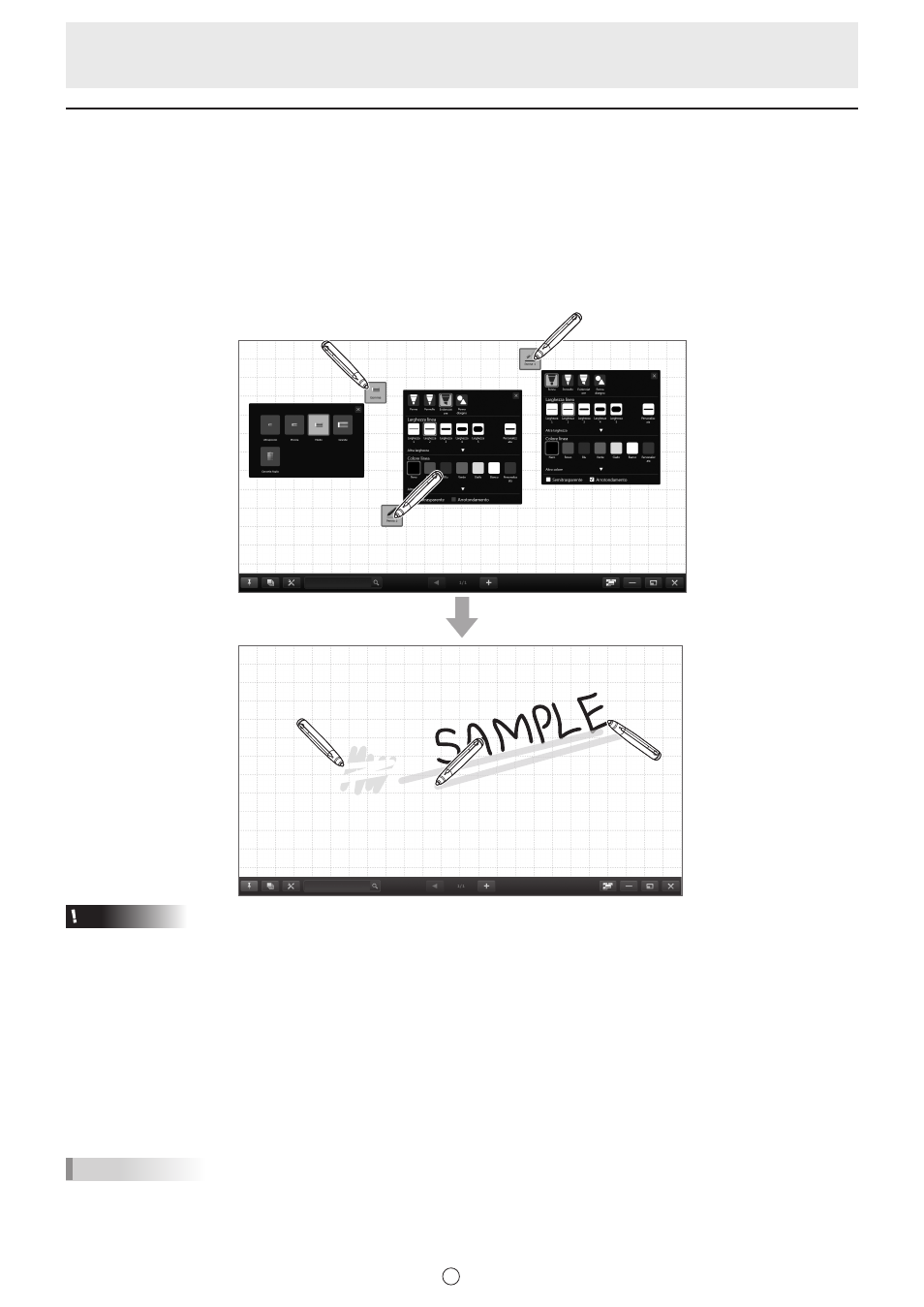
39
I
Utilizzo contemporaneo di diverse penne a sfioramento
Per effettuare un disegno, è possibile utilizzare insieme un massimo di 4 penne a 3 tasti.
Per utilizzare questa funzione, impostare “Touch Pen” su “Solo penna a 3 tasti” e “Gesto doppio tocco” su “Disabilita”. (Pagina 48, 49)
Impostare l’opzione “Standard” o “Penna” per “Modalità inserimento” dell’Utilità penna a sfioramento.
n
Disegno con diverse penne
Il colore e lo spessore della linea delle penne a sfioramento possono essere impostati separatamente per i pulsanti da “Penna 1”
a “Penna 3” e “Gomma”. (Pagine 25, 26)
È possibile configurare separatamente le impostazioni predefinite da “Penna 1” a “Penna 3” e “Gomma”. (Pagina 51)
Precauzione
• Quando si utilizza il menu classico (pagina 9) o menu mobile (pagina 10), è possibile effettuare il disegno contemporaneo
ma, la stessa funzione, comprese le impostazioni quali colore e spessore della linea, sarà selezionata per tutte le penne.
• Non è possibile utilizzare contemporaneamente diverse bacheche, anche se sono visualizzate nelle finestre.
• Impostando l’opzione “Trova automaticamente gomma”, non è possibile utilizzare alcuna penna quando una linea disegnata
viene cancellata tramite la gomma. (Pagina 49)
• In caso di utilizzo di diverse penne a sfioramento, è possibile che le posizioni dello sfioramento così come le informazioni
sulle penne (colore, spessore, ecc.) vengano scambiate e che le righe si interrompano.
- Quando si toccano contemporaneamente
- Quando le penne a sfioramento vengono avvicinate le une alle altre
- Quando le batterie sono scariche
- Quando, nelle vicinanze, si trova in altro dispositivo wireless in funzione
• L’uso contemporaneo di diverse penne a sfioramento, dita o gomme può rallentare l’operazione.
CONSIGLI
• Per disegnare, è possibile utilizzare più di un dito (ad esclusione dei modelli PN-L602B/PN-L702B/PN-L802B).
In questo caso, impostare “Touch Pen” su “Altro” e “Gesto doppio tocco” su “Disabilita” e, successivamente, “Disegno
simultaneo a più dita” su “Dito o altra penna”. (Pagine 48, 49)
Se si utilizzano più dita, la funzione è la medesima per ciascuna di esse.